Comandos básicos do Linux, e o terminal de comandos.


Hoje quero falar um pouco sobre Linux, terminal de comandos e os
próprios comandos, muitas pessoas acham que Linux é algo de outro
planeta, somente usuarios avançados podem utilizar, que é muito dificil e
outros mitos que existem por aí, mas na verdade é mais simples do que
imaginam, servidores Linux normalmente não possuem interface gráfica,
possuem apenas o terminal de comandos, que é a famosa “Tela preta”.
Hoje vou explicar um pouco sobre o terminal e mostrar alguns comandos
básicos.
Vamos primeiramente falar um pouco do terminal de comandos, “tela
preta”, encontrado quando logamos no sistema, para logar no sistema
Linux, usamos o protocolo SSH, para quem não sabe fazer acesso remoto
no Linux, ou não sabe o que é SSH, escrevi um post a respeito, segue o
link.
https://blog.masterdaweb.com/linux-2/realizar-conexao-via-ssh-em-servidores-linux/
Após logar no sistema, a tela da figura abaixo é apresentada, vamos
explanar ela um pouco.

A linha acima nós mostra o seguinte, root@masterdaweb:~# essa linha
já nos oferece muitas informações, “root” é o usuário logado no sistema,
root é o usuário administrador do sistema Linux, semelhante ao usuário
administrador do Windows, o “masterdaweb” é o nome do servidor, seu
hostname, logo “root@masterdaweb” quer dizer que estou logado com
o usuário root no servidor chamado master da web, a parte da linha que
contém os símbolos “:~#” mostra que eu estou no diretório (Pasta) home
do usuário root, sempre que aparecer o “~” indicará que você está no
diretorio home do usuário logado, e o “#” informa que tenho previlégios
administrativos, caso fosse um usuário comum, não apareceria o “#”, é
sim o simbolo “$” indicando que você não tem privilégios administrativos.
Após termos detalhado o que significa as informações da linha mostrada
no terminal, vamos há alguns comandos básicos.
Comandos:
cd – change directory (Mudar de diretório ou pasta)
Exemplo: cd /home (Obs: o / é o diretório raiz do sistema,
semelhante ao C: do Windows, logo você pode fazer o comando cd / para
ir ao diretorio raiz do sistema) o comando do exemplo te leva para dentro
da pasta home localizada no diretório /
ls – directory listing (listar diretório) executando esse comando ele irá mostrar todos os arquivos e diretórios que o diretório atual possuí. Os comandos possuem variações que chamamos de opções, essas opções podem ser utilizadas logo após o comando para alterar o resultado da saída do comando, a sintaxe fica da seguinte forma [comando] [opções], o comando ls com opção fica da seguinte forma ls -l onde o -l é a opção e significa listar de forma longa, com mais detalhes, veja a diferença da saída do comando ls com e sem opção nos prints abaixo.

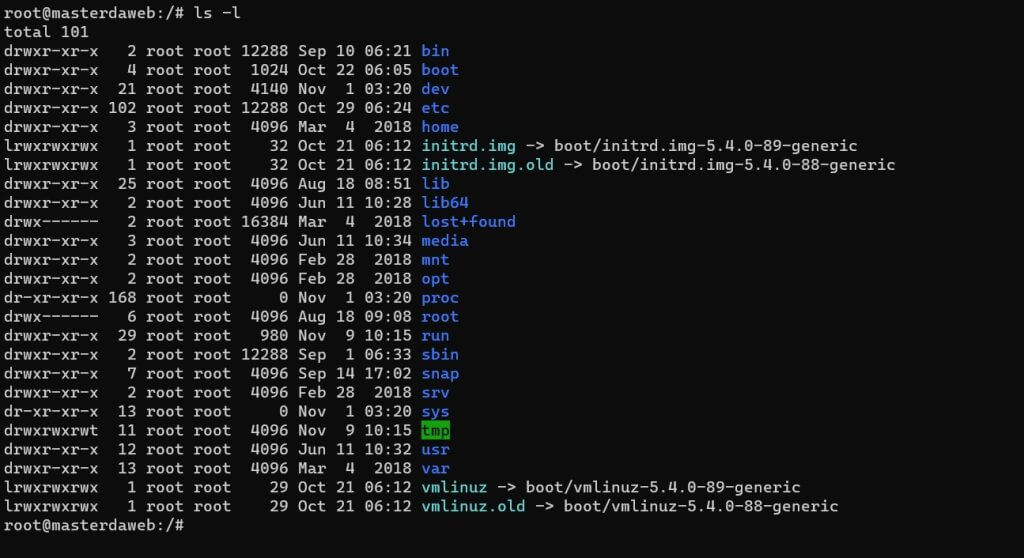
Uma forma de conhecer as opções que um determinado comando possui é consultar o manual do comando, o manual tem todas as informações dos comandos, nele você encontra uma descrição do comando, sua sintaxe, as opções que ele possuí e referencia de comandos semelhantes, para consultar o manual do comando basta digitar no terminal o comando man ls esse comando te leva ao manual do comando ls, veja o print abaixo.
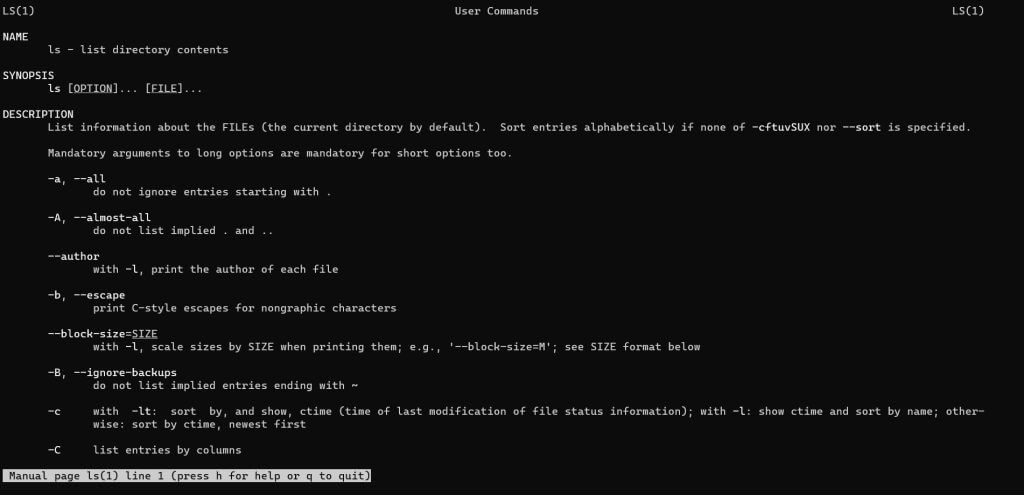
Com o manual do comando você tem todas as informações necessárias para seu uso em uma unica fonte de informação, consultando os manuais você conseguirá utilizar e entender qualquer comando do Linux.
Por último o comando que quero citar é o comando clear, ele é utilizado para limpar a tela do terminal quando essa está cheia de informações. Vou deixar abaixo uma lista de todos os comandos básicos do Linux, acredito que com a explicação sobre a linha do terminal, e da consulta ao manual dos comandos, você conseguirá utilizar qualquer comando da lista abaixo, desta forma você pode praticar cada um deles, e aprendar mais sobre cada comando consultando o manual.
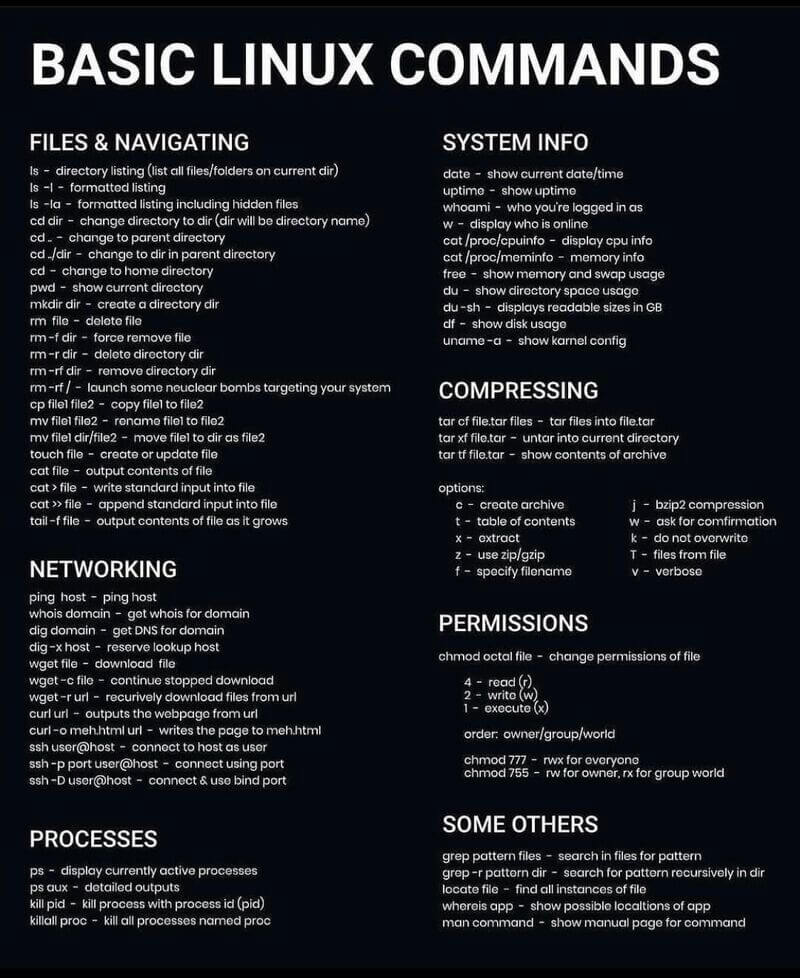
Espero que esse post ajude a você que deseja aprender um pouco mais sobre Linux.